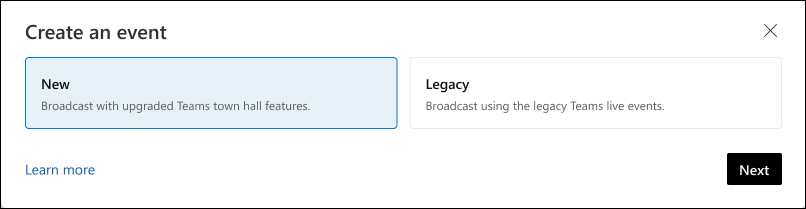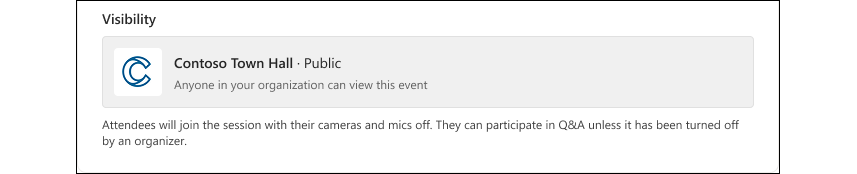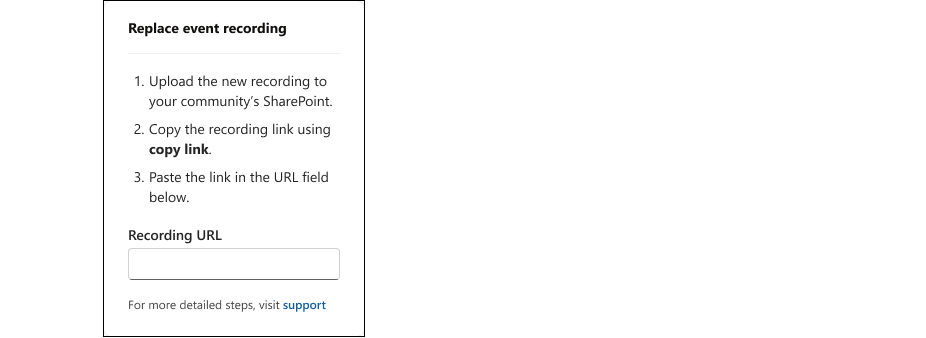使用 Teams 大會堂組織即時活動
Applies To
Viva Engage 即時活動將社群聚集在一起,讓領導者能夠分享策略和文化,同時協助員工連結、聯網和交流想法。 與會者可以從他們的電腦或行動裝置加入。 內建討論可讓對話在市政廳之前、期間和之後保持活躍。 Microsoft Teams 為串流和錄製提供支援,錄製內容可在活動結束後播放。
Engage 上 Teams 市政廳的即時活動最多支援 10 個共同召集人。 對於參與者超過 10,000 人的活動,您需要 Teams 進階版授權。 LEAP) (Microsoft 365 現場活動協助計劃可以幫助您更熟悉市政廳的設置和運行。 活動期間還提供 LEAP 計劃,以便在出現任何疑問或問題時提供幫助。 如需 LEAP 計劃的詳細資訊,請參閱 Microsoft 365 即時事件協助計劃。 對於超過 20,000 名參與者, 需要使用 LEAP 計劃。
社群系統管理員現在可以使用增強的 Teams 全體大會體驗,在社群中建立 Viva Engage 即時事件。 它結合了熟悉的 Teams 即時活動功能與高品質、大規模活動交付的新功能。
-
若要開始使用,請從「事件」或「交談」標籤的右側面板中選取「建立事件」。
-
選取 [ 新增 (Teams 全體大會) ] 作為廣播選項,然後選取 [ 下一步]。
-
輸入活動名稱、活動的開始和結束時間,以及說明。 活動時間會自動使用您瀏覽器的時區,因此每個人都可以在自己的當地時間看到它。
-
社群設定會決定活動可見度:
-
公用社群中的即時活動對組織中的每個人都可見。
-
私人社群中的即時活動僅對社群成員可見。
附註: 如果您在建立活動後變更社群設定,建議您刪除活動並建立新活動,以確保套用正確的隱私設定。
-
-
共同召集人 可以管理活動,但無法編輯活動詳細資料。 簡報者 可以是組織中的任何人。 他們可以在活動期間展示螢幕並分享語音和視訊。
-
指定市政廳 事件設定:
附註: 系統管理員必須使用會議原則,為活動召集人啟用 RTMP-in, 如此處所述。
-
RTMP-in:您有兩種選擇來製作即時活動:
-
使用 Microsoft Teams ( 已停用 RTMP 輸入的) :針對直接在 Microsoft Teams 中的生產環境,請使用此選項。
-
使用外部應用程式或裝置 ( 啟用 RTMP 輸入的) 。 用於使用外部應用程式或裝置進行生產。
-
-
將此設為測試事件:在此情況下,測試事件在上線時不會向出席者顯示或升級。 建立之後,您就無法變更測試事件設定。
-
問&答:預設啟用,可以在活動之前、期間或之後更新。 如果您停用 Q&A,出席者將不會有發行者視窗,但召集人、共同召集人和簡報者仍可以在摘要中張貼。 現有帖子將對所有人可見並可以參與。
-
-
選取 建立 以發佈事件。
主辦單位和協辦單位的角色
建立活動之後,召集人、共同召集人和簡報者會收到行事曆邀請。
重要: 請勿在 Outlook 或 Teams 行事曆上對事件進行任何編輯。 所有事件編輯都必須在 Viva Engage 上完成。
社群成員不會收到自動邀請參加活動。 目前,您需要手動傳送邀請給社群成員。
提示: 召集人可以從「更多」 功能表編輯或刪除活動。 共同組織者可以管理 Q&A。
召集人和共同召集人可以直接在活動頁面上存取會議選項。 使用會議選項調整 允許反應 功能,以管理活動期間的即時反應。 活動支持最多 20,000 名與會者活動的反應;對於大型活動,我們建議將其關閉。 避免從此頁面變更其他設定。
附註: 召集人可以從右側邊欄的 召集人深入解析取得活動深入解析。 觸及率和參與度資料每五分鐘重新整理一次。
管理活動影片錄製
Teams 全體大會活動會在活動結束後產生視訊錄製。 如果您需要進行編輯以縮短視頻,或者需要將其移動到其他文件夾,您也可以替換事件錄製。 若要管理它,請使用事件頁面右側面板中的 取代事件記錄 Widget:
貼上檔案的 URL 以使用任何 SharePoint 裝載的視訊。 確保該文件具有正確的權限,因為任何需要或想要觀看影片的人都應該有權存取它。
使用 Microsoft Teams 與使用外部應用程式或裝置產生即時事件
附註: 在 Viva Engage,Teams 大會的即時活動支援 Microsoft eCDN (企業內容傳遞網路) 和第三方 eCDN。 如需使用 Microsoft eCDN 的詳細資訊,請參閱 Microsoft eCDN Viva Engage 整合。
根據預設, 即時事件是透過 Microsoft Teams (RTMP-in 停用) 選項來產生。
Microsoft Teams:若要在 Teams 中產生新的即時事件,請選取 [產生 (開啟 右側面板中的 Teams) 以開啟 Teams 用戶端。 大多數使用者會使用此選項產生事件。
外部應用程式或裝置:您也可以使用外部視訊工具, (啟用 RTMP 輸入的) 產生即時活動。 這可讓您使用工作室設定或視訊製作硬體來製作活動,並使用 Real-Time 傳訊通訊協定 (RTMP) 將它串流至 Teams。 如果您想要混合多個視訊和音訊摘要、使用預先錄製的內容,以及提供精美的廣播品質體驗,我們建議您這樣做。
若要使用外部應用程式或裝置製作活動,請使用活動頁面右側面板中會議選項中的 RTMP 資訊。 將此資訊複製到您的編碼器。
附註: Teams Web 體驗不支援事件生產。 使用 Teams 應用程式來存取此功能。
舉辦即時活動的最佳做法
若要確保即時活動的最佳出席率,請使用這些規劃最佳做法。
-
至少提前 24 小時宣傳活動。 透過來自 Viva Engage、Microsoft Teams、Outlook 或 Microsoft 365 中的 SharePoint 的貼文、公告或行事曆邀請來共用事件連結
-
在邀請中,提醒用戶他們可以從任何裝置加入或稍後觀看錄製內容。
-
選擇一個可以容納不同時區最多參與者的時間。
-
在活動前一天和活動前夕發送提醒 - 它有效!
-
通過讓參與者在活動前一周提出問題來建立動力。
-
透過審核 問題&來激勵貢獻者:
-
過濾並回答 未回答的問題。
-
通過選擇答案下方的複選標記圖標來標記最佳答案。
-
@Mention特定人員來回答問題。
-
-
活動結束後,繼續對話,並跟進未解答的問題。